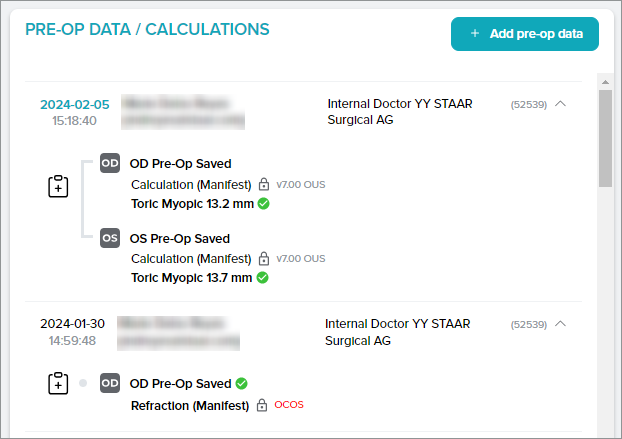Επιλεγμένα κουμπιά
1. Εργαλείο γρήγορης επιλογής ασθενούς (σύμβολο που δείχνει προς τα κάτω): πραγματοποιήστε γρήγορη αναζήτηση και επιλέξτε άλλο ασθενή για προβολή 2. Επιστροφή (σύμβολο που δείχνει προς τα αριστερά): επιστρέψτε στην καρτέλα των ασθενών 3. Edit (Επεξεργαστείτε): επεξεργαστείτε τα στοιχεία του ασθενούς 4. + Add pre-op data (Πρ. προεγχ. δεδ.): δημιουργήστε ένα νέο σύνολο προεγχειρητικών δεδομένων για τον ασθενή 5. Αντιγράψτε τα προεγχειρητικά δεδομένα σε νέο σετ: δημιουργήστε ένα διπλότυπο των προεγχειρητικών δεδομένων σε ένα νέο σύνολο 6. Checkout (Ολοκληρώστε): αποκτήστε πρόσβαση στο τρέχον καλάθι αγορών 7. Βοήθεια: παρέχει πρόσβαση στον Οδηγό βοήθειας με τον οποίο πραγματοποιείται πλοήγηση στο σύστημα σχεδιασμού και το εργαλείο υπολογισμού φακών ICL στο Stella™ 8. Αλλαγή πελάτη ή χειρουργού: επιλέξτε διαφορετικό λογαριασμό πελάτη ή χειρουργού για προβολή 9. Sign Out (Αποσύνδεση): αποσυνδεθείτε από τον τρέχοντα λογαριασμό
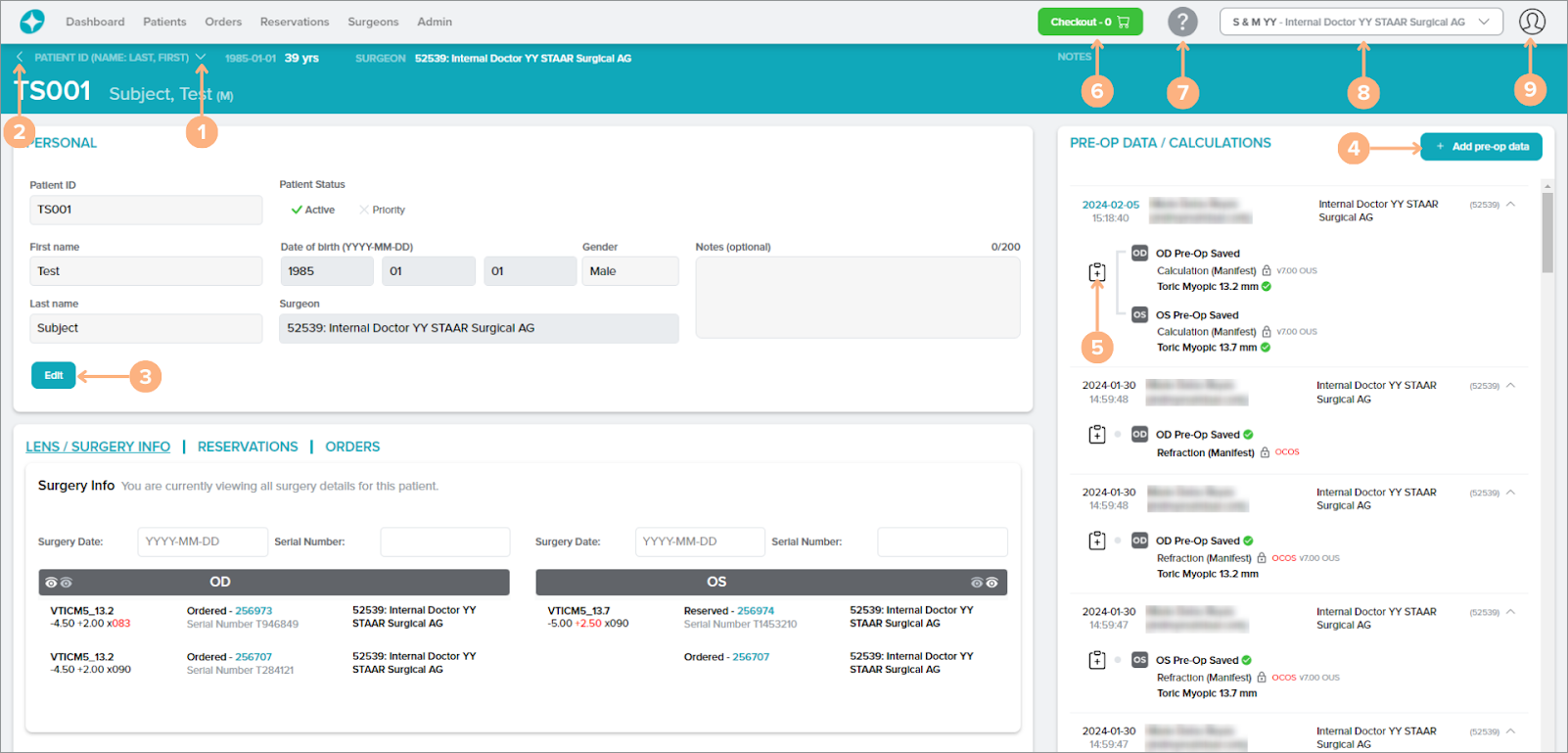
Ενότητα Lens/Surgery Info (Πληρ. φακού/χειρουργ.)
Επιλεγμένες ενέργειες:
Για να μπορείτε να παρακολουθείτε τις πληροφορίες της χειρουργικής επέμβασης του ασθενούς σας, μπορείτε να καταχωρίσετε την ημερομηνία της χειρουργικής επέμβασης και τον αριθμό σειράς του φακού που εμφυτεύεται στον οφθαλμό του ασθενούς σας στα παρεχόμενα πεδία.
Για κάθε υπό επέμβαση οφθαλμό παρατίθενται όλοι οι φακοί που έχουν υποβληθεί σε παραγγελία ή βρίσκονται σε κράτηση για τον ασθενή (κατά περίπτωση). Για να αποκτήσετε πρόσβαση στη σελίδα με τα στοιχεία παραγγελίας ή κράτησης, κάντε κλικ στον αριθμό παραγγελίας ή κράτησης.
Σημείωση σχετικά με την ενότητα Χειρουργοί που υποβάλλουν παραγγελία μέσω διανομέα: Οι χειρουργοί που υποβάλλουν παραγγελία μέσω διανομέα μπορούν επίσης να δουν τις προπαραγγελίες τους και τις κρατήσεις για προπαραγγελία από αυτή την ενότητα.
Σημείωση για διανομείς: Οι διανομείς μπορούν επίσης να δουν τις προπαραγγελίες και τις κρατήσεις για προπαραγγελία του χειρουργού τους από αυτήν την ενότητα.
Σημείωση: Οι διαφορές ως προς τα στοιχεία της συνταγής, το μήκος και τον αριθμό μοντέλου μεταξύ των φακών που βρίσκονται σε κράτηση ή έχουν υποβληθεί για παραγγελία και του φακού-στόχου θα επισημαίνονται με κόκκινο χρώμα.
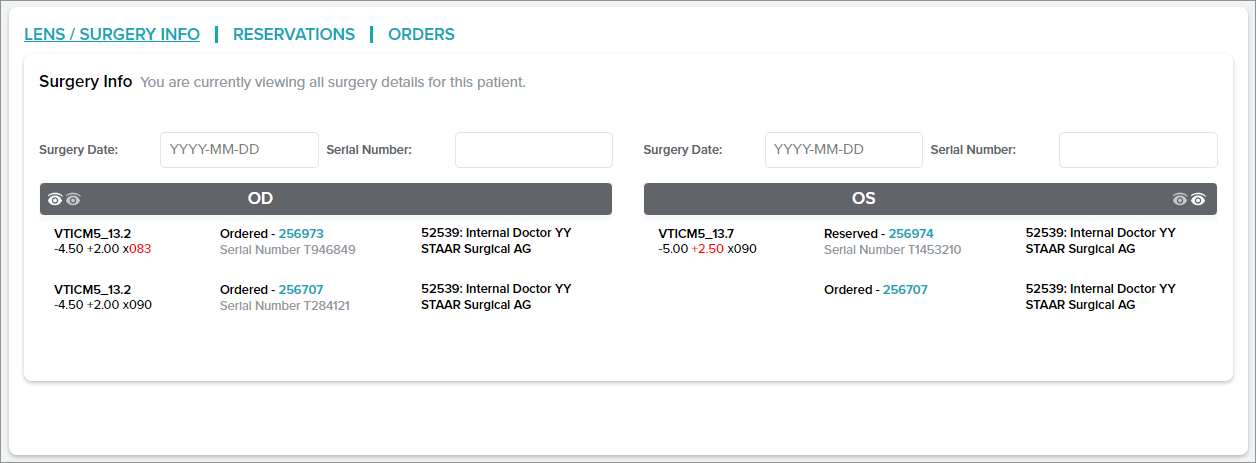
Ενότητα Reservations (Κρατήσεις)
Επιλεγμένη ενέργεια:
Αναφέρονται όλες οι κρατήσεις φακών για τον ασθενή σας (κατά περίπτωση). Για να αποκτήσετε πρόσβαση στη σελίδα Reservation Details (Στοιχεία κράτησης), κάντε κλικ στον αριθμό κράτησης ή στο κουμπί για την εμφάνιση λεπτομερειών.
Σημείωση για διανομείς: Οι διανομείς μπορούν επίσης να δουν τις προπαραγγελίες και τις κρατήσεις για προπαραγγελία του χειρουργού τους από αυτήν την ενότητα.
Σημείωση: Οι διαφορές ως προς τα στοιχεία της συνταγής, το μήκος και τον αριθμό μοντέλου μεταξύ των φακών που βρίσκονται σε κράτηση και του φακού-στόχου θα επισημαίνονται με κόκκινο χρώμα.
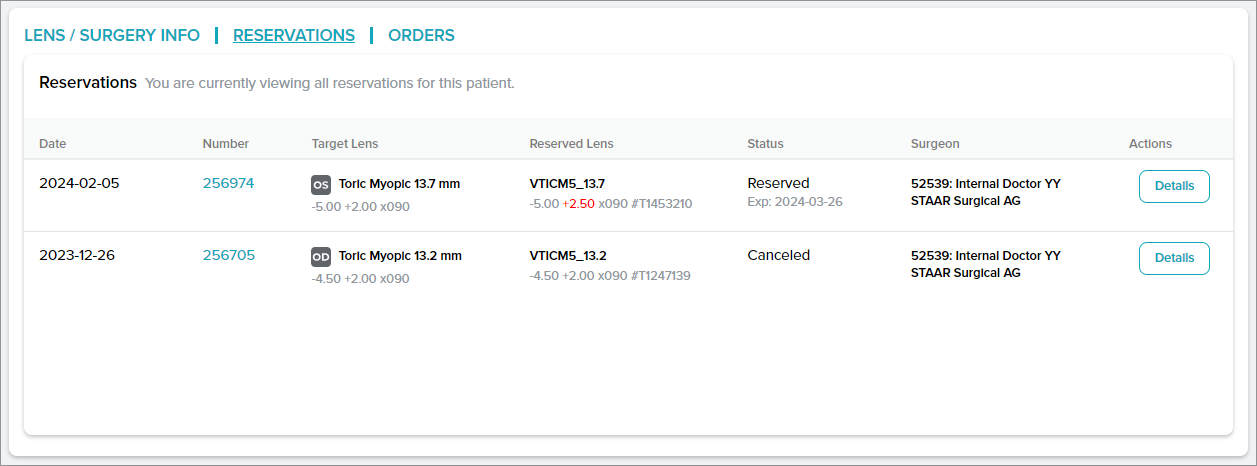
Ενότητα Orders (Παραγγελίες)
Επιλεγμένες ενέργειες:
- Αναφέρονται όλες οι παραγγελίες φακών για τον ασθενή σας (κατά περίπτωση). Αποκτήστε πρόσβαση στη σελίδα με τις λεπτομέρειες της παραγγελίας κάνοντας κλικ στον αριθμό παραγγελίας.
- Για όλους τους φακούς που έχουν υποβληθεί σε παραγγελία διατίθεται διάγραμμα προσανατολισμού εμφύτευσης (IOD) ή διάγραμμα σφαιρικής εμφύτευσης (SID). Για να δημιουργήσετε το IOD ή το SID, κάντε κλικ στο κουμπί IOD ή SID, για να εμφανιστεί η αναδυόμενη οθόνη IOD/SID.
Σημείωση: Οι διαφορές ως προς τα στοιχεία της συνταγής, το μήκος και τον αριθμό μοντέλου μεταξύ των φακών που υποβληθεί για παραγγελία και του φακού-στόχου θα επισημαίνονται με κόκκινο χρώμα.
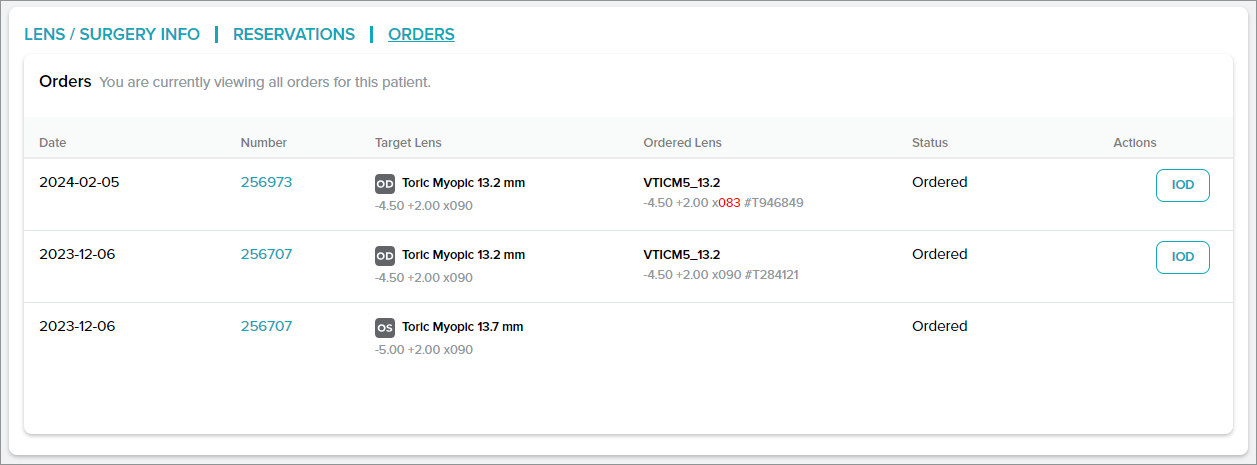
Πλαίσιο προεγχειρητικών δεομένων/υπολογισμών
Στο πλαίσιο PRE-OP DATA/CALCULATIONS (ΠΡΟΕΓΧ. ΔΕΔ./ΥΠΟΛΟΓΙΣΜΟΙ) υπάρχουν όλα τα αποθηκευμένα προεγχειρητικά δεδομένα του ασθενούς σας. Οι αποθηκευμένοι υπολογισμοί με κλειδαριά υποδεικνύουν ότι έχει εκχωρηθεί ένας φακός στον συγκεκριμένο υπολογισμό.
Επιλεγμένες ενέργειες:
- Για να αποκτήσετε πρόσβαση στα αποθηκευμένα προεγχειρητικά δεδομένα, κάντε κλικ στην ημερομηνία με υπερσύνδεσμο ή στο κείμενο Pre-Op Saved (Αποθήκευση προεγχειρητικών δεδομένων).
- Για να δημιουργήσετε ένα διπλότυπο των προεγχειρητικών δεδομένων για ήδη αποθηκευμένα προεγχειρητικά δεδομένα, κάντε κλικ στο κουμπί αντιγραφής αυτών των προεγχειρητικών δεδομένων σε νέο σετ.
- Για να δημιουργήσετε ένα νέο σύνολο προεγχειρητικών δεδομένων στο εργαλείο υπολογισμού, κάντε κλικ στο κουμπί + Add pre-op data (Πρ. προεγχ. δεδ.).
Σημείωση: Τα προεγχειρητικά δεδομένα/υπολογισμοί που επισημαίνονται με την κόκκινη ένδειξη «OCOS» δίπλα τους υποδεικνύουν ότι αυτός ο υπολογισμός εισήχθη από την πλατφόρμα OCOS. Αυτοί οι υπολογισμοί είναι κλειδωμένοι, αλλά μπορούν να αντιγραφούν σε νέο σετ.